displej OPEL ZAFIRA C 2018.5 Uživatelská příručka (in Czech)
[x] Cancel search | Manufacturer: OPEL, Model Year: 2018.5, Model line: ZAFIRA C, Model: OPEL ZAFIRA C 2018.5Pages: 357, velikost PDF: 10.21 MB
Page 145 of 357

Osvětlení143Následující osvětlení bude navíc
zapnuto při otevření dveří řidiče:
● osvětlení některých spínačů
● Informační centrum řidiče
● osvětlení přihrádek dveří
Osvětlení při vystupování Následující světla se rozsvítí po
vytažení klíče ze spínací skříňky:
● osvětlení interiéru
● osvětlení přístrojové desky (pouze za tmy)
● světelné trubice ve dveřích
● osvětlení registrační značky (spodní osvětlení)
Po jistém zpoždění se automaticky
vypne. Jakmile se otevřou dveře
řidiče, znovu se zapne.
Osvětlení přístupu
Potkávací světla, koncová světla a osvětlení RZ osvětlují po opuštění
vozidla na nastavitelnou dobu okolní
prostor.Aktivování
1. Vypněte zapalování.
2. Vyjměte klíč ze spínací skříňky.
3. Otevřete dveře řidiče.
4. Zatáhněte za páčku směrových světel.
5. Zavřete dveře řidiče.
Pokud nejsou dveře řidiče zavřené,
světla po dvou minutách zhasnou.
Výstupní osvětlení se vypne
okamžitě, pokud je při otevřených
dveřích řidiče zataženo za páčku
ukazatelů směru.
Zapnutí, vypnutí a dobu trvání této
funkce lze změnit v nabídce
Nastavení na informačním displeji.
Personalizace vozidla 3 127.
Nastavení může být uloženo pro
použitý klíč 3 22.
Ochrana proti vybití akumulátoru
K zamezení vybití akumulátoru
vozidla při vypnutém zapalování se
některá vnitřní osvětlení po určité
době automaticky vypnou.
Page 147 of 357
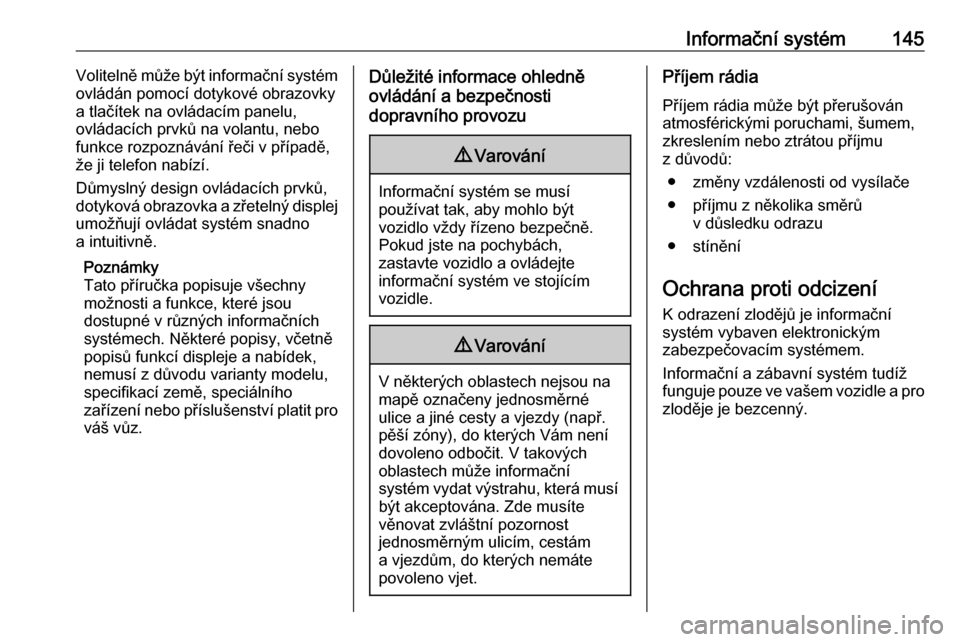
Informační systém145Volitelně může být informační systém
ovládán pomocí dotykové obrazovky
a tlačítek na ovládacím panelu,
ovládacích prvků na volantu, nebo
funkce rozpoznávání řeči v případě,
že ji telefon nabízí.
Důmyslný design ovládacích prvků,
dotyková obrazovka a zřetelný displej
umožňují ovládat systém snadno
a intuitivně.
Poznámky
Tato příručka popisuje všechny
možnosti a funkce, které jsou
dostupné v různých informačních
systémech. Některé popisy, včetně
popisů funkcí displeje a nabídek,
nemusí z důvodu varianty modelu,
specifikací země, speciálního
zařízení nebo příslušenství platit pro
váš vůz.Důležité informace ohledně
ovládání a bezpečnosti
dopravního provozu9 Varování
Informační systém se musí
používat tak, aby mohlo být
vozidlo vždy řízeno bezpečně.
Pokud jste na pochybách,
zastavte vozidlo a ovládejte
informační systém ve stojícím
vozidle.
9 Varování
V některých oblastech nejsou na
mapě označeny jednosměrné
ulice a jiné cesty a vjezdy (např.
pěší zóny), do kterých Vám není
dovoleno odbočit. V takových
oblastech může informační
systém vydat výstrahu, která musí být akceptována. Zde musíte
věnovat zvláštní pozornost
jednosměrným ulicím, cestám
a vjezdům, do kterých nemáte
povoleno vjet.
Příjem rádia
Příjem rádia může být přerušován
atmosférickými poruchami, šumem,
zkreslením nebo ztrátou příjmu
z důvodů:
● změny vzdálenosti od vysílače
● příjmu z několika směrů v důsledku odrazu
● stínění
Ochrana proti odcizení K odrazení zlodějů je informační
systém vybaven elektronickým
zabezpečovacím systémem.
Informační a zábavní systém tudíž
funguje pouze ve vašem vozidle a pro
zloděje je bezcenný.
Page 149 of 357
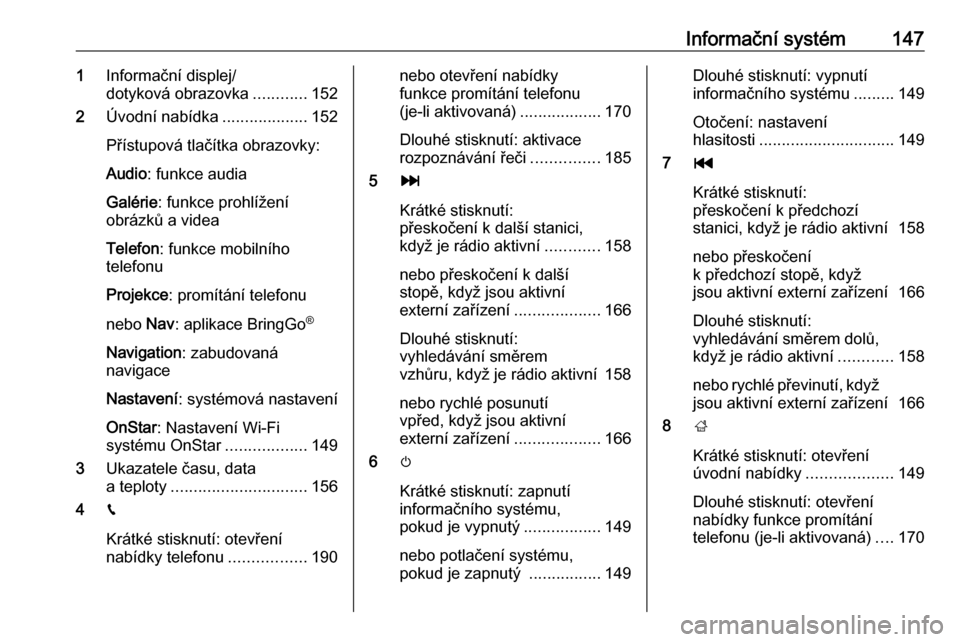
Informační systém1471Informační displej/
dotyková obrazovka ............152
2 Úvodní nabídka ...................152
Přístupová tlačítka obrazovky:
Audio : funkce audia
Galérie : funkce prohlížení
obrázků a videa
Telefon : funkce mobilního
telefonu
Projekce : promítání telefonu
nebo Nav: aplikace BringGo ®
Navigation : zabudovaná
navigace
Nastavení : systémová nastavení
OnStar : Nastavení Wi-Fi
systému OnStar ..................149
3 Ukazatele času, data
a teploty .............................. 156
4 g
Krátké stisknutí: otevření
nabídky telefonu .................190nebo otevření nabídky
funkce promítání telefonu
(je-li aktivovaná) ..................170
Dlouhé stisknutí: aktivace
rozpoznávání řeči ...............185
5 v
Krátké stisknutí:
přeskočení k další stanici,
když je rádio aktivní ............158
nebo přeskočení k další
stopě, když jsou aktivní
externí zařízení ...................166
Dlouhé stisknutí:
vyhledávání směrem
vzhůru, když je rádio aktivní 158
nebo rychlé posunutí
vpřed, když jsou aktivní
externí zařízení ...................166
6 m
Krátké stisknutí: zapnutí
informačního systému,
pokud je vypnutý .................149
nebo potlačení systému,
pokud je zapnutý ................149Dlouhé stisknutí: vypnutí
informačního systému .........149
Otočení: nastavení
hlasitosti .............................. 149
7 t
Krátké stisknutí:
přeskočení k předchozí
stanici, když je rádio aktivní 158
nebo přeskočení
k předchozí stopě, když
jsou aktivní externí zařízení 166
Dlouhé stisknutí:
vyhledávání směrem dolů,
když je rádio aktivní ............158
nebo rychlé převinutí, když
jsou aktivní externí zařízení 166
8 ;
Krátké stisknutí: otevření
úvodní nabídky ...................149
Dlouhé stisknutí: otevření
nabídky funkce promítání
telefonu (je-li aktivovaná) ....170
Page 151 of 357
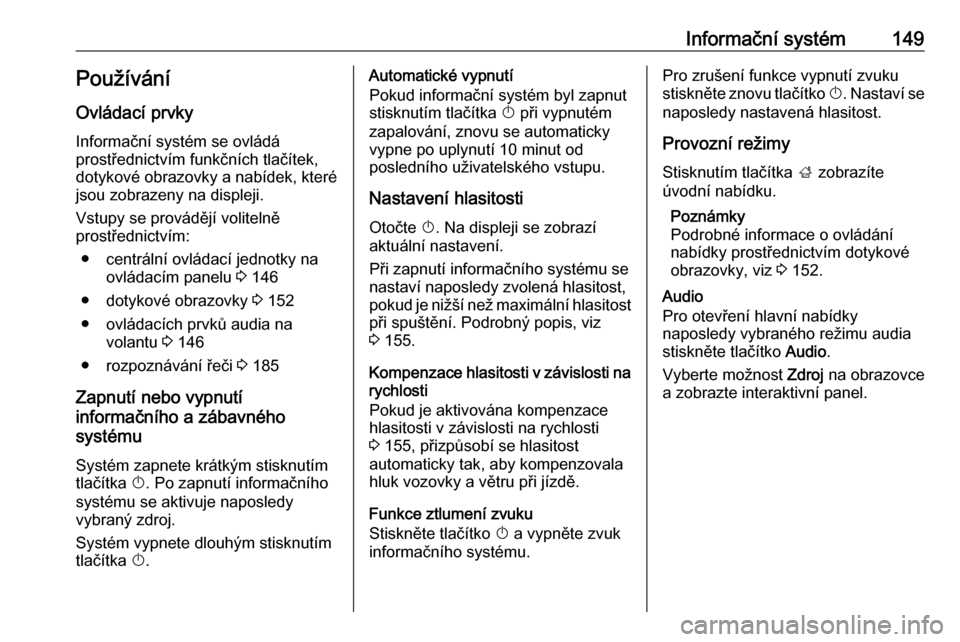
Informační systém149Používání
Ovládací prvky Informační systém se ovládá
prostřednictvím funkčních tlačítek,
dotykové obrazovky a nabídek, které
jsou zobrazeny na displeji.
Vstupy se provádějí volitelně
prostřednictvím:
● centrální ovládací jednotky na ovládacím panelu 3 146
● dotykové obrazovky 3 152
● ovládacích prvků audia na volantu 3 146
● rozpoznávání řeči 3 185
Zapnutí nebo vypnutí
informačního a zábavného
systému
Systém zapnete krátkým stisknutím
tlačítka X. Po zapnutí informačního
systému se aktivuje naposledy
vybraný zdroj.
Systém vypnete dlouhým stisknutím
tlačítka X.Automatické vypnutí
Pokud informační systém byl zapnut
stisknutím tlačítka X při vypnutém
zapalování, znovu se automaticky vypne po uplynutí 10 minut od
posledního uživatelského vstupu.
Nastavení hlasitosti
Otočte X. Na displeji se zobrazí
aktuální nastavení.
Při zapnutí informačního systému se
nastaví naposledy zvolená hlasitost,
pokud je nižší než maximální hlasitost při spuštění. Podrobný popis, viz
3 155.
Kompenzace hlasitosti v závislosti na rychlosti
Pokud je aktivována kompenzace
hlasitosti v závislosti na rychlosti
3 155, přizpůsobí se hlasitost
automaticky tak, aby kompenzovala
hluk vozovky a větru při jízdě.
Funkce ztlumení zvuku
Stiskněte tlačítko X a vypněte zvuk
informačního systému.Pro zrušení funkce vypnutí zvuku stiskněte znovu tlačítko X. Nastaví se
naposledy nastavená hlasitost.
Provozní režimy
Stisknutím tlačítka ; zobrazíte
úvodní nabídku.
Poznámky
Podrobné informace o ovládání
nabídky prostřednictvím dotykové
obrazovky, viz 3 152.
Audio
Pro otevření hlavní nabídky
naposledy vybraného režimu audia
stiskněte tlačítko Audio.
Vyberte možnost Zdroj na obrazovce
a zobrazte interaktivní panel.
Page 152 of 357
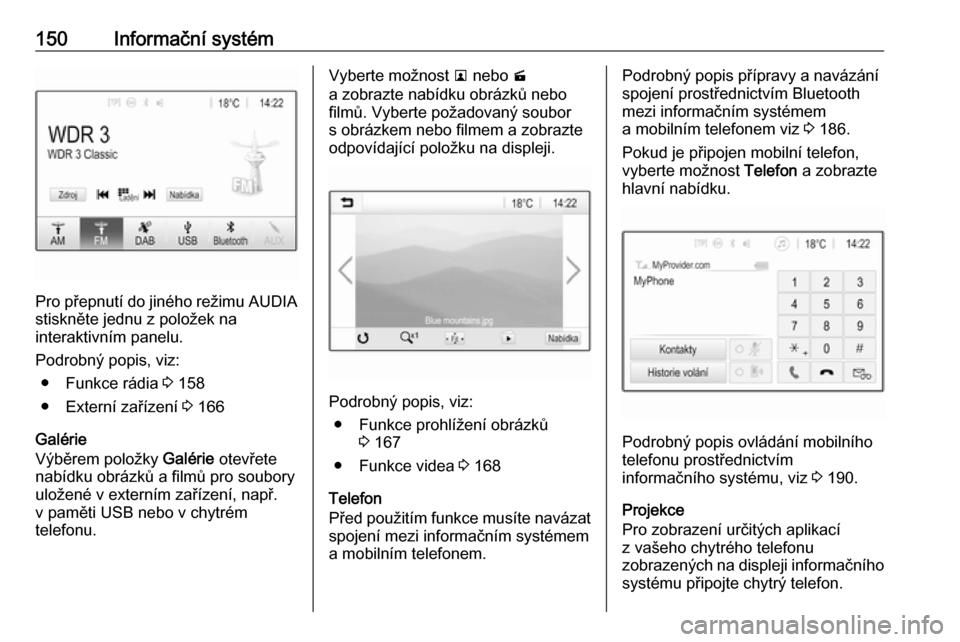
150Informační systém
Pro přepnutí do jiného režimu AUDIAstiskněte jednu z položek na
interaktivním panelu.
Podrobný popis, viz: ● Funkce rádia 3 158
● Externí zařízení 3 166
Galérie
Výběrem položky Galérie otevřete
nabídku obrázků a filmů pro soubory
uložené v externím zařízení, např.
v paměti USB nebo v chytrém
telefonu.
Vyberte možnost l nebo m
a zobrazte nabídku obrázků nebo filmů. Vyberte požadovaný soubor
s obrázkem nebo filmem a zobrazte
odpovídající položku na displeji.
Podrobný popis, viz:
● Funkce prohlížení obrázků 3 167
● Funkce videa 3 168
Telefon
Před použitím funkce musíte navázat spojení mezi informačním systémem
a mobilním telefonem.
Podrobný popis přípravy a navázání
spojení prostřednictvím Bluetooth
mezi informačním systémem
a mobilním telefonem viz 3 186.
Pokud je připojen mobilní telefon,
vyberte možnost Telefon a zobrazte
hlavní nabídku.
Podrobný popis ovládání mobilního
telefonu prostřednictvím
informačního systému, viz 3 190.
Projekce
Pro zobrazení určitých aplikací
z vašeho chytrého telefonu
zobrazených na displeji informačního systému připojte chytrý telefon.
Page 154 of 357
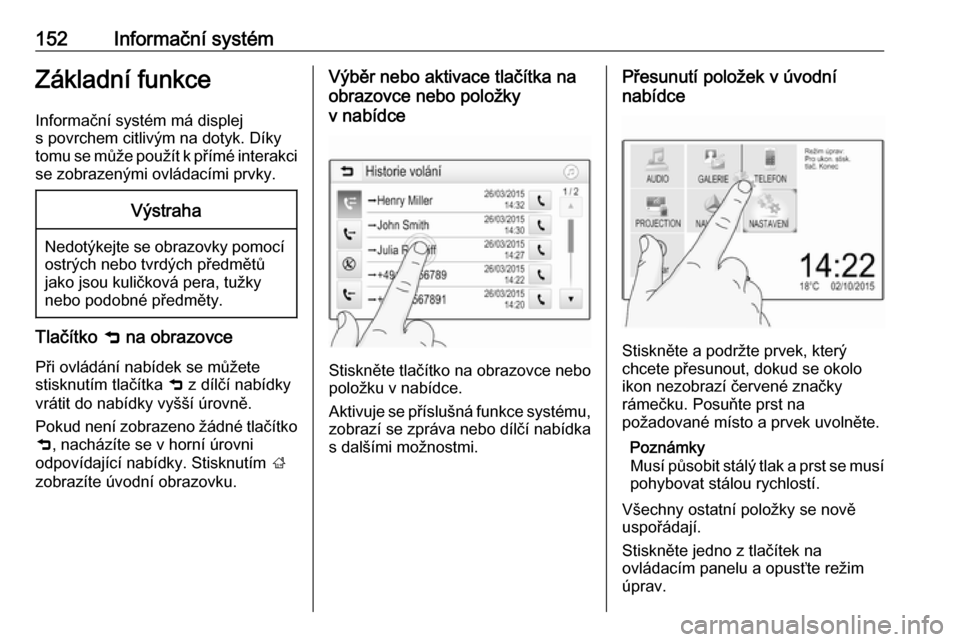
152Informační systémZákladní funkceInformační systém má displej
s povrchem citlivým na dotyk. Díky
tomu se může použít k přímé interakci se zobrazenými ovládacími prvky.Výstraha
Nedotýkejte se obrazovky pomocí ostrých nebo tvrdých předmětů
jako jsou kuličková pera, tužky
nebo podobné předměty.
Tlačítko 9 na obrazovce
Při ovládání nabídek se můžete
stisknutím tlačítka 9 z dílčí nabídky
vrátit do nabídky vyšší úrovně.
Pokud není zobrazeno žádné tlačítko 9 , nacházíte se v horní úrovni
odpovídající nabídky. Stisknutím ;
zobrazíte úvodní obrazovku.
Výběr nebo aktivace tlačítka na
obrazovce nebo položky
v nabídce
Stiskněte tlačítko na obrazovce nebo
položku v nabídce.
Aktivuje se příslušná funkce systému, zobrazí se zpráva nebo dílčí nabídka
s dalšími možnostmi.
Přesunutí položek v úvodní
nabídce
Stiskněte a podržte prvek, který
chcete přesunout, dokud se okolo
ikon nezobrazí červené značky
rámečku. Posuňte prst na
požadované místo a prvek uvolněte.
Poznámky
Musí působit stálý tlak a prst se musí
pohybovat stálou rychlostí.
Všechny ostatní položky se nově
uspořádají.
Stiskněte jedno z tlačítek na
ovládacím panelu a opusťte režim
úprav.
Page 159 of 357
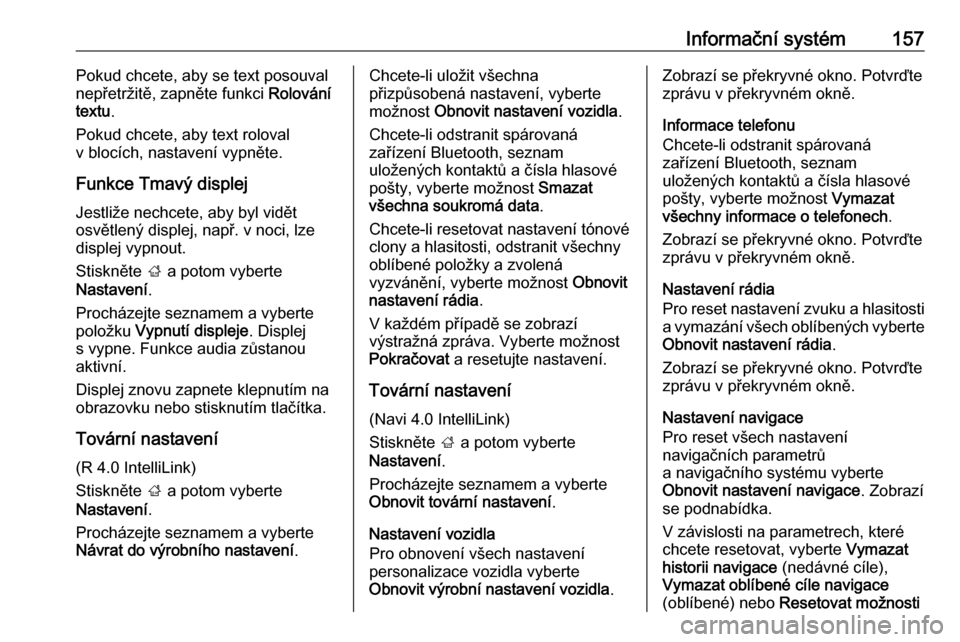
Informační systém157Pokud chcete, aby se text posouval
nepřetržitě, zapněte funkci Rolování
textu .
Pokud chcete, aby text roloval
v blocích, nastavení vypněte.
Funkce Tmavý displej Jestliže nechcete, aby byl vidět
osvětlený displej, např. v noci, lze
displej vypnout.
Stiskněte ; a potom vyberte
Nastavení .
Procházejte seznamem a vyberte
položku Vypnutí displeje . Displej
s vypne. Funkce audia zůstanou
aktivní.
Displej znovu zapnete klepnutím na
obrazovku nebo stisknutím tlačítka.
Tovární nastavení
(R 4.0 IntelliLink)
Stiskněte ; a potom vyberte
Nastavení .
Procházejte seznamem a vyberte Návrat do výrobního nastavení .Chcete-li uložit všechna
přizpůsobená nastavení, vyberte
možnost Obnovit nastavení vozidla .
Chcete-li odstranit spárovaná
zařízení Bluetooth, seznam
uložených kontaktů a čísla hlasové
pošty, vyberte možnost Smazat
všechna soukromá data .
Chcete-li resetovat nastavení tónové clony a hlasitosti, odstranit všechnyoblíbené položky a zvolená
vyzvánění, vyberte možnost Obnovit
nastavení rádia .
V každém případě se zobrazí
výstražná zpráva. Vyberte možnost
Pokračovat a resetujte nastavení.
Tovární nastavení (Navi 4.0 IntelliLink)
Stiskněte ; a potom vyberte
Nastavení .
Procházejte seznamem a vyberte
Obnovit tovární nastavení .
Nastavení vozidla
Pro obnovení všech nastavení
personalizace vozidla vyberte
Obnovit výrobní nastavení vozidla .Zobrazí se překryvné okno. Potvrďte
zprávu v překryvném okně.
Informace telefonu
Chcete-li odstranit spárovaná
zařízení Bluetooth, seznam
uložených kontaktů a čísla hlasové
pošty, vyberte možnost Vymazat
všechny informace o telefonech .
Zobrazí se překryvné okno. Potvrďte zprávu v překryvném okně.
Nastavení rádia
Pro reset nastavení zvuku a hlasitosti
a vymazání všech oblíbených vyberte Obnovit nastavení rádia .
Zobrazí se překryvné okno. Potvrďte
zprávu v překryvném okně.
Nastavení navigace
Pro reset všech nastavení
navigačních parametrů
a navigačního systému vyberte
Obnovit nastavení navigace . Zobrazí
se podnabídka.
V závislosti na parametrech, které
chcete resetovat, vyberte Vymazat
historii navigace (nedávné cíle),
Vymazat oblíbené cíle navigace
(oblíbené) nebo Resetovat možnosti
Page 163 of 357
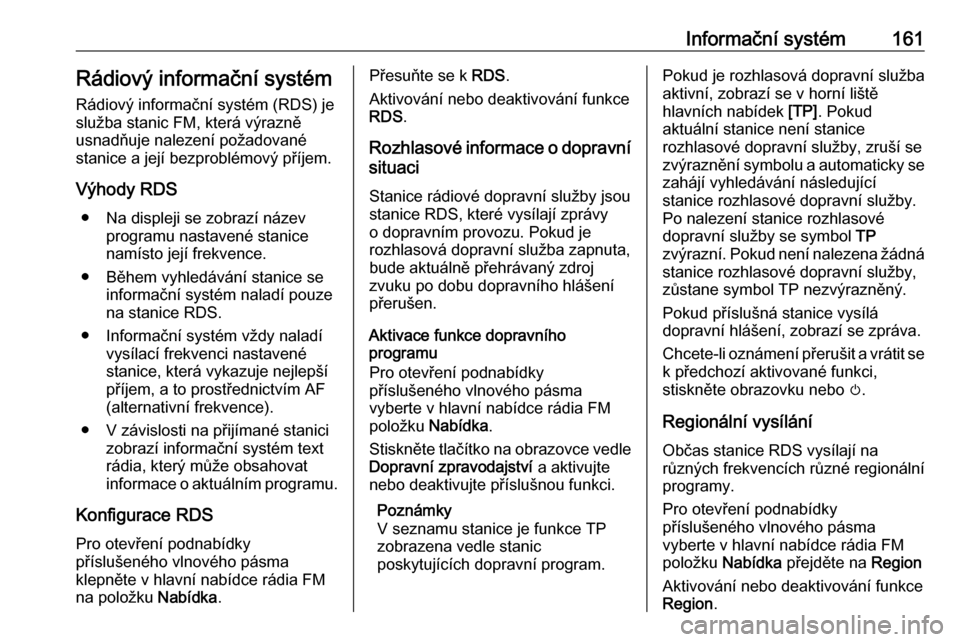
Informační systém161Rádiový informační systém
Rádiový informační systém (RDS) je
služba stanic FM, která výrazně
usnadňuje nalezení požadované
stanice a její bezproblémový příjem.
Výhody RDS ● Na displeji se zobrazí název programu nastavené stanice
namísto její frekvence.
● Během vyhledávání stanice se informační systém naladí pouze
na stanice RDS.
● Informační systém vždy naladí vysílací frekvenci nastavené
stanice, která vykazuje nejlepší
příjem, a to prostřednictvím AF
(alternativní frekvence).
● V závislosti na přijímané stanici zobrazí informační systém textrádia, který může obsahovatinformace o aktuálním programu.
Konfigurace RDS Pro otevření podnabídky
příslušeného vlnového pásma
klepněte v hlavní nabídce rádia FM
na položku Nabídka.Přesuňte se k RDS.
Aktivování nebo deaktivování funkce RDS .
Rozhlasové informace o dopravní
situaci
Stanice rádiové dopravní služby jsou stanice RDS, které vysílají zprávy o dopravním provozu. Pokud je
rozhlasová dopravní služba zapnuta, bude aktuálně přehrávaný zdroj
zvuku po dobu dopravního hlášení
přerušen.
Aktivace funkce dopravního
programu
Pro otevření podnabídky
příslušeného vlnového pásma
vyberte v hlavní nabídce rádia FM
položku Nabídka .
Stiskněte tlačítko na obrazovce vedle
Dopravní zpravodajství a aktivujte
nebo deaktivujte příslušnou funkci.
Poznámky
V seznamu stanice je funkce TP
zobrazena vedle stanic
poskytujících dopravní program.Pokud je rozhlasová dopravní služba
aktivní, zobrazí se v horní liště
hlavních nabídek [TP]. Pokud
aktuální stanice není stanice
rozhlasové dopravní služby, zruší se
zvýraznění symbolu a automaticky se
zahájí vyhledávání následující
stanice rozhlasové dopravní služby.
Po nalezení stanice rozhlasové
dopravní služby se symbol TP
zvýrazní. Pokud není nalezena žádná stanice rozhlasové dopravní služby,
zůstane symbol TP nezvýrazněný.
Pokud příslušná stanice vysílá
dopravní hlášení, zobrazí se zpráva.
Chcete-li oznámení přerušit a vrátit se k předchozí aktivované funkci,
stiskněte obrazovku nebo m.
Regionální vysílání Občas stanice RDS vysílají na
různých frekvencích různé regionální
programy.
Pro otevření podnabídky
příslušeného vlnového pásma
vyberte v hlavní nabídce rádia FM
položku Nabídka přejděte na Region
Aktivování nebo deaktivování funkce
Region .
Page 170 of 357
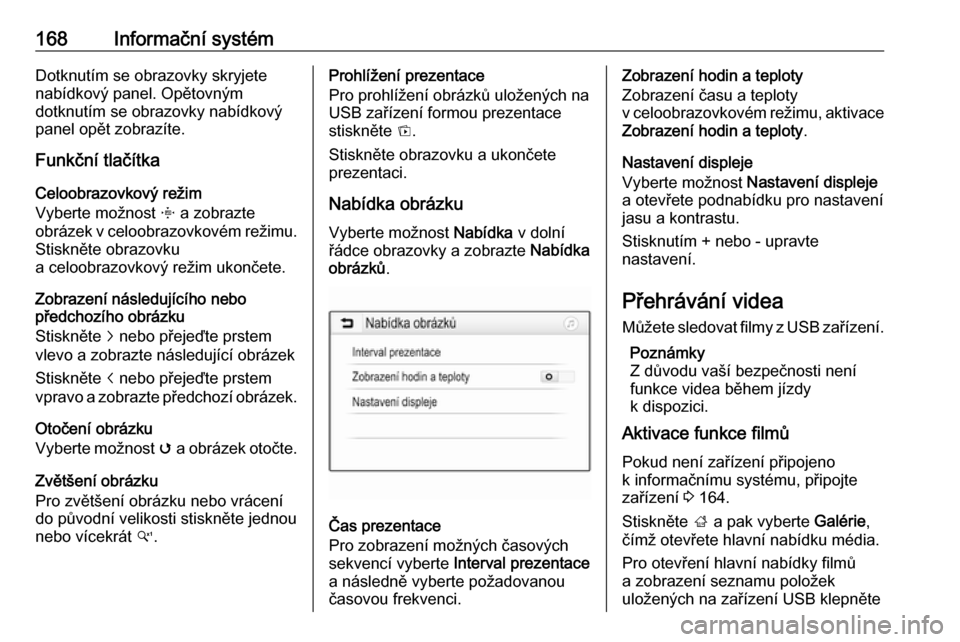
168Informační systémDotknutím se obrazovky skryjete
nabídkový panel. Opětovným
dotknutím se obrazovky nabídkový
panel opět zobrazíte.
Funkční tlačítka
Celoobrazovkový režim
Vyberte možnost x a zobrazte
obrázek v celoobrazovkovém režimu. Stiskněte obrazovku
a celoobrazovkový režim ukončete.
Zobrazení následujícího nebo
předchozího obrázku
Stiskněte j nebo přejeďte prstem
vlevo a zobrazte následující obrázek
Stiskněte i nebo přejeďte prstem
vpravo a zobrazte předchozí obrázek.
Otočení obrázku
Vyberte možnost v a obrázek otočte.
Zvětšení obrázku
Pro zvětšení obrázku nebo vrácení
do původní velikosti stiskněte jednou
nebo vícekrát w.Prohlížení prezentace
Pro prohlížení obrázků uložených na
USB zařízení formou prezentace
stiskněte t.
Stiskněte obrazovku a ukončete
prezentaci.
Nabídka obrázku
Vyberte možnost Nabídka v dolní
řádce obrazovky a zobrazte Nabídka
obrázků .
Čas prezentace
Pro zobrazení možných časových
sekvencí vyberte Interval prezentace
a následně vyberte požadovanou
časovou frekvenci.
Zobrazení hodin a teploty
Zobrazení času a teploty
v celoobrazovkovém režimu, aktivace Zobrazení hodin a teploty .
Nastavení displeje
Vyberte možnost Nastavení displeje
a otevřete podnabídku pro nastavení
jasu a kontrastu.
Stisknutím + nebo - upravte
nastavení.
Přehrávání videa Můžete sledovat filmy z USB zařízení.
Poznámky
Z důvodu vaší bezpečnosti není
funkce videa během jízdy
k dispozici.
Aktivace funkce filmů
Pokud není zařízení připojeno
k informačnímu systému, připojte
zařízení 3 164.
Stiskněte ; a pak vyberte Galérie,
čímž otevřete hlavní nabídku média.
Pro otevření hlavní nabídky filmů
a zobrazení seznamu položek
uložených na zařízení USB klepněte
Page 171 of 357
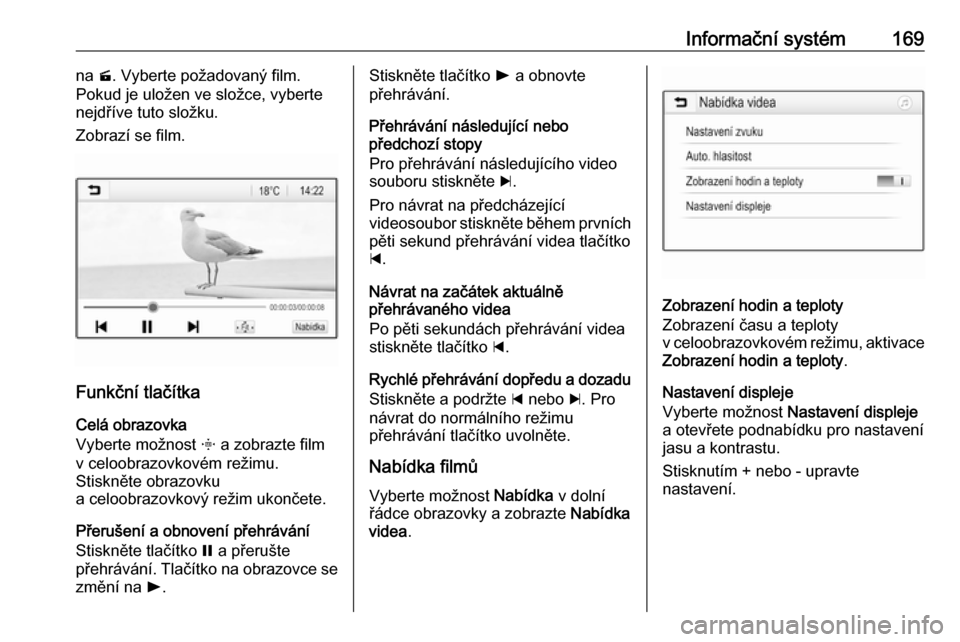
Informační systém169na m. Vyberte požadovaný film.
Pokud je uložen ve složce, vyberte
nejdříve tuto složku.
Zobrazí se film.
Funkční tlačítka
Celá obrazovka
Vyberte možnost x a zobrazte film
v celoobrazovkovém režimu.
Stiskněte obrazovku
a celoobrazovkový režim ukončete.
Přerušení a obnovení přehrávání
Stiskněte tlačítko = a přerušte
přehrávání. Tlačítko na obrazovce se
změní na l.
Stiskněte tlačítko l a obnovte
přehrávání.
Přehrávání následující nebo
předchozí stopy
Pro přehrávání následujícího video
souboru stiskněte c.
Pro návrat na předcházející
videosoubor stiskněte během prvních
pěti sekund přehrávání videa tlačítko d .
Návrat na začátek aktuálně
přehrávaného videa
Po pěti sekundách přehrávání videa
stiskněte tlačítko d.
Rychlé přehrávání dopředu a dozadu Stiskněte a podržte d nebo c. Pro
návrat do normálního režimu
přehrávání tlačítko uvolněte.
Nabídka filmů Vyberte možnost Nabídka v dolní
řádce obrazovky a zobrazte Nabídka
videa .
Zobrazení hodin a teploty
Zobrazení času a teploty
v celoobrazovkovém režimu, aktivace Zobrazení hodin a teploty .
Nastavení displeje
Vyberte možnost Nastavení displeje
a otevřete podnabídku pro nastavení jasu a kontrastu.
Stisknutím + nebo - upravte
nastavení.